Kupiłeś ultrapanoramiczny monitor o proporcjach 21:9, ale niektóre gry nie uruchamiają się na całym ekranie? Pojedyncze gry wciąż mogą nie mieć wsparcia dla takich proporcji, przez co widoczne są czarne paski po bokach ekranu. Da się to jednak w naprawić i uruchomić je na całym ekranie.

Ultrapanoramiczne monitory stają się coraz bardziej popularne, a ich ceny nie odbiegają aż tak bardzo od kwot, jakie musimy zapłacić za klasyczne monitory. Niestety, wciąż nie wszystkie gry są kompatybilne z takimi proporcjami. Gry włączają się i działają poprawnie, jednak nie obsługują rozdzielczości ultrapanoramicznych, w wyniku czego widać paski po lewej i prawej stronie ekranu.
Również ze względu na fakt, że gra nie wyświetla się w natywnej rozdzielczości, może dojść do charakterystycznego rozmazywania ekranu, jakie ma standardowo miejsce w przypadku monitorów LCD/LED, które działają w mniejszej rozdzielczości niż powinny (np. czcionki w grze są rozmazane, tekstury nie wyglądają wystarczająco ostro itp.). Mówiąc krótko: gry wyglądają brzydko. A przecież nie po to kupowaliśmy rewelacyjny monitor, prawda?
Twórcy gier nie zawsze wydają łatki, które wprowadzają wsparcie dla ultrapanoramicznych rozdzielczości. Na szczęście jest rozwiązanie – aplikacja Flawless Widescreen. Za pomocą tego narzędzia można uruchomić mnóstwo gier w pełnej okazałości na ultrapanoramicznych monitorach. Oczywiście trzeba pamiętać, że ilość obsługiwanych przez program gier jest ograniczona, więc rozwiązanie to może nie zadziałać ze wszystkimi tytułami. Trzeba jednak przyznać twórcom, że dodali do listy większość popularnych gier, które nie mają domyślnego wsparcia dla proporcji 21:9.
Uruchamianie gier na całej szerokości monitora 21:9
Flawless Widescreen jest bardzo prosty w obsłudze. Narzędzie pozwala na dostosowanie różnej ilości opcji wyświetlania danej gry – ilość ustawień jest jednak zależna od danego tytułu. Wszystkie wspierane przez programy gry posiadają jednak łatkę, która naprawia wyświetlanie gry na ultrapanoramicznych monitorach.
Ściągnij program z powyższego linku i zainstaluj. Przy pierwszym uruchomieniu wyświetlona zostanie prośba o zaakceptowanie licencji, a następnie program zapyta, czy chcemy dostosować jego ustawienia.
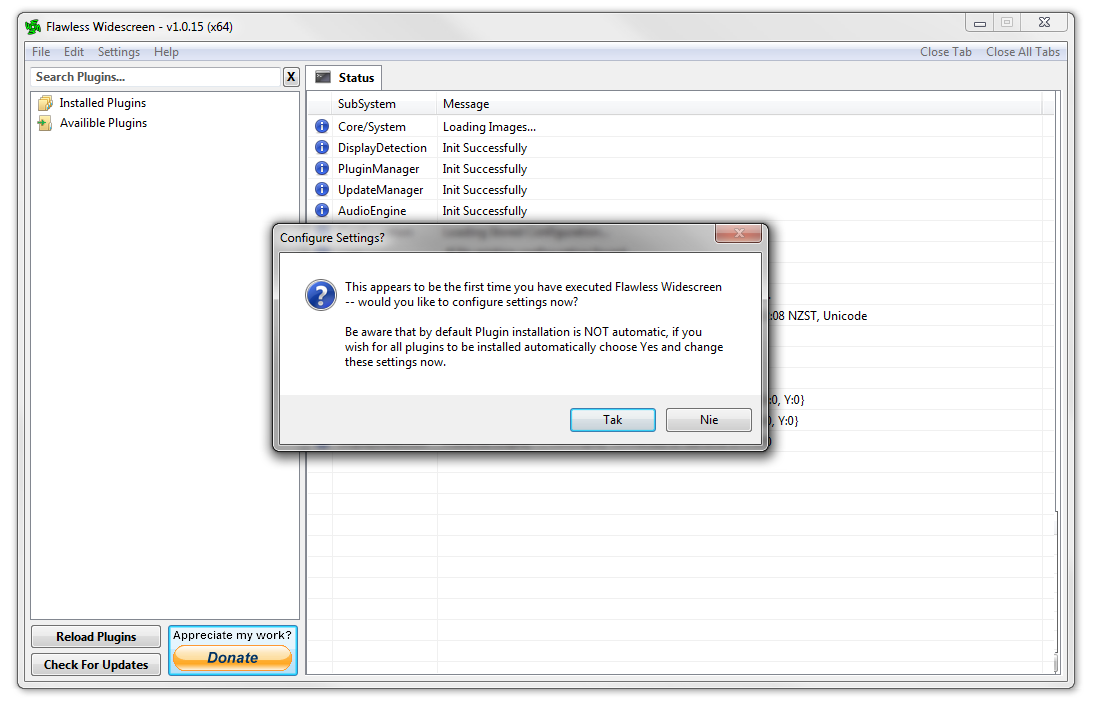
W ustawieniach możemy wskazać folder z grami ze Steam lub Origin, jednak w praktyce nie jest to wymagane. Aplikacja rozpoznaje gry na podstawie nazwy uruchomionego procesu.
Po pierwszej konfiguracji w lewym pasku bocznym wyświetlą się pluginy, czyli wtyczki. Pluginy to po prostu zestawy łatek dla danej gry.
W sekcji „Available Plugins > FWS Plugins” wyszukaj gry, którą chcesz uruchomić na pełnym ekranie. W naszym wypadku będzie to pierwsza część gry Mass Effect. Klikamy ją na liście, a program automatycznie pobierze odpowiednią łatkę i teraz gra zostanie przeniesiona do zakładki „Installed Plugins” na samej górze.
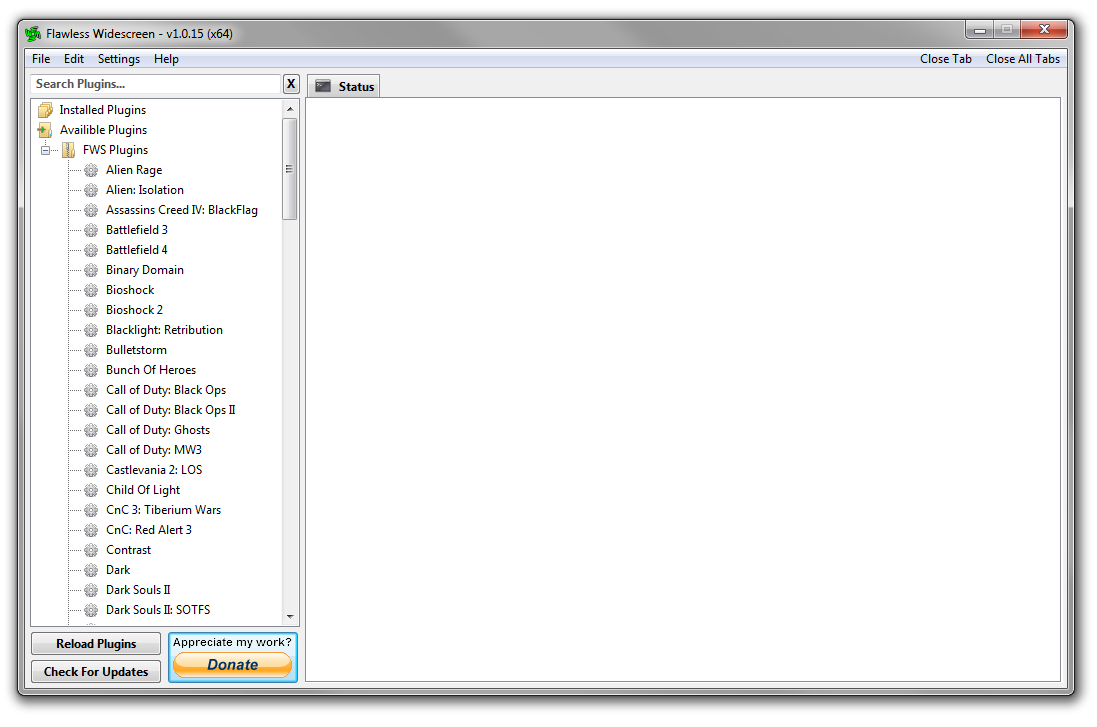
Po wybraniu gry w sekcji „Installed plugins” możemy dostosować dodatkowe opcje, takie jak FOV (Field of View) czy skalowanie interfejsu. Opcje te mogą różnić się w zależności od danej gry. Najważniejsze jest jednak to, aby upewnić się, że zaznaczona jest opcja „Fix Enabled” w sekcji „Enable / Disable” danej gry.
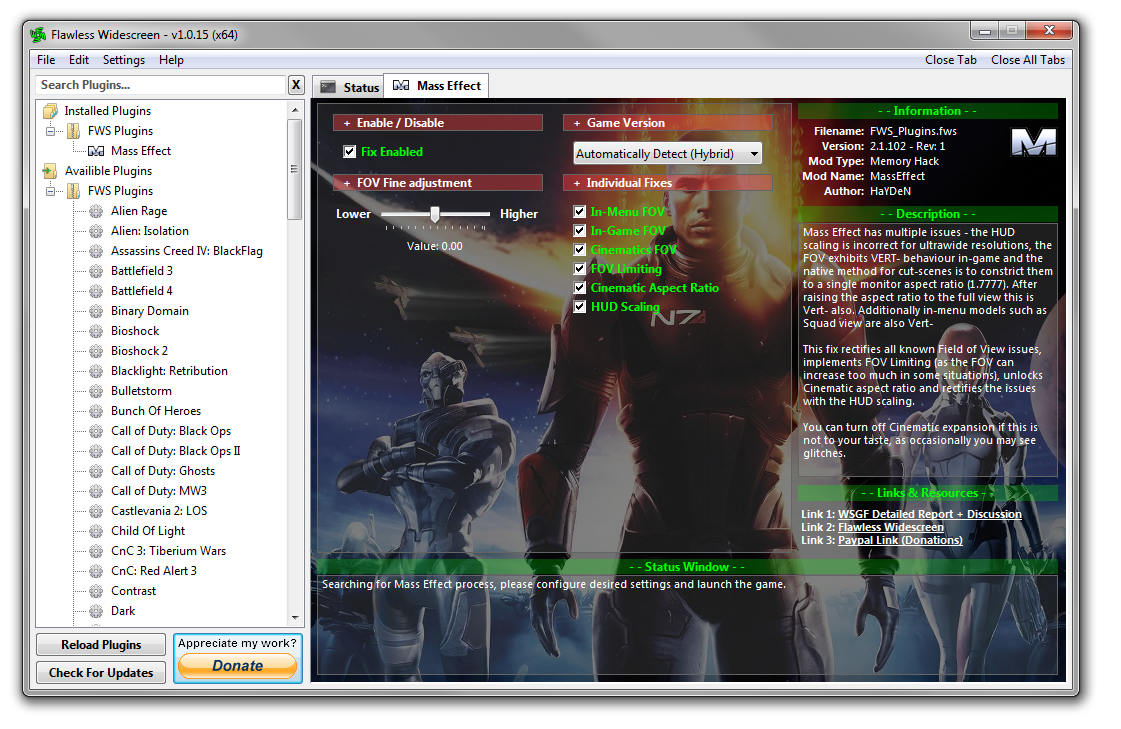
Nic więcej nie musimy już robić – program działa automatycznie i oczekuje, aż uruchomiony zostanie proces odpowiedzialny za daną grę. Gdy go wykryje, to automatycznie zaaplikuje poprawkę związaną z wyświetlaniem gry. Trzeba jednak pamiętać, że program musi być uruchomiony w tle podczas rozgrywki – po zamknięciu Flawless Widescreen łatka przestanie działać i gra uruchomi się po staremu.
Po wybraniu gry i pozostawieniu programu włączonego w tle (można go zminimalizować) wystarczy już tylko uruchomić grę, którą dodaliśmy do listy zainstalowanych wtyczek. Trzeba jednak pamiętać, że nie wszystkie sekcje gry mogą być naprawione – czasami ekrany ładowania czy poszczególne cutscenki w grach mogą nadal wyświetlać się na węższym ekranie. Jednak w momencie, gdy dojdzie do właściwej rozgrywki, to wszystko będzie wyświetlane prawidłowo na całym ekranie.
